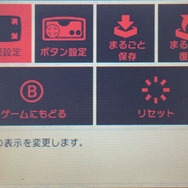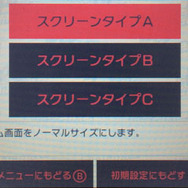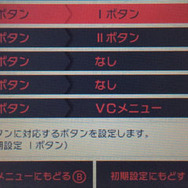3DSのPCエンジンバーチャルコンソールにおいて、「VCメニュー」は「下画面タッチ」もしくは「Rボタン」で呼び出すことができます。これまでのファミコンやゲームボーイのバーチャルコンソールと同じく、ゲームをそのままの状態で途中保存できる「まるごとバックアップ機能」(まるごと保存、まるごと復元)を搭載。ボタン配置や画面サイズを細かに設定することも可能です。
標準は「スクリーンタイプA」となっていますが、好みにあわせて3タイプから選ぶことができます。
・スクリーンタイプA
ゲーム画面をノーマルサイズ(4:3)にします。
・スクリーンタイプB
ゲーム画面をフルサイズ(5:4)にします。
・スクリーンタイプC
ゲーム画面スクエアサイズ(1:1)にします。
標準のボタン配置は以下の通りです。
Aボタン - Iボタン
Bボタン - IIボタン
Xボタン - なし
Yボタン - なし
Rボタン - VCメニュー
また、以下の機能を各ボタンに割り振ることが可能です。好みに応じて設定を変更してみてください。
・Iボタン連射(遅)
・Iボタン連射(速)
・IIボタン連射(遅)
・IIボタン連射(速)
このほかに、VCメニューには「リセット」ボタンが用意されているので、ゲームを瞬時に再起動したいときに活用しましょう。
※今回は配信が開始されたKONAMIの『グラディウス』における「VCメニュー」を解説しており、今後配信ソフトによって「VCメニュー」の内容が変わる可能性があることがあります。予めご了承ください。
◆◆◆ ◆◆◆ ◆◆◆
いよいよ3DSでプレイできるようになったPCエンジンのバーチャルコンソール。3DSバーチャルコンソールならではの便利機能も満載なので、これらを活用して当時クリアできなかったゲームにチャレンジしても良いかもしれません。これから配信されていくタイトルラインナップにも期待です。
『グラディウス』は、好評配信中で価格は600円(税込)です。
(C)Konami Digital Entertainment